- 系统
- 教程
- 软件
- 安卓
时间:2020-08-17 来源:u小马 访问:次
Corel Painter 11是一个专业的工具,为那些想要一个通用工具来创造令人印象深刻和逼真的图像的照片艺术家而设计。该计划包括无数的工具和定制选项,使其适合任何艺术方法。艺术家可以使用数百种画笔和笔触,为您的项目找到合适的画笔和笔触可能是一项具有挑战性的任务。那么Painter 11怎么用呢?下面小编就来教大家Painter 11的使用技巧,希望大家会喜欢。
Corel Painter 11使用技巧
1、打开软件,注册一下,在 Corel Painter中打开你想要处理的照片
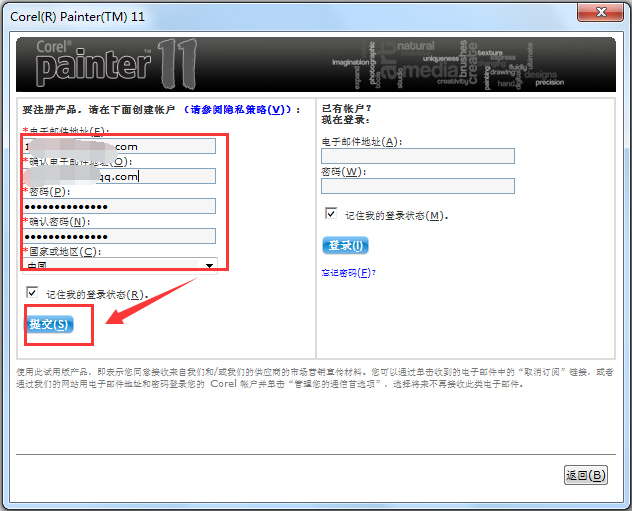
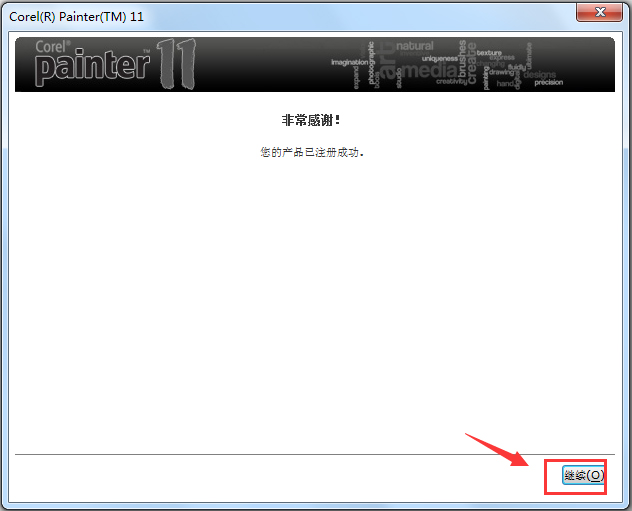
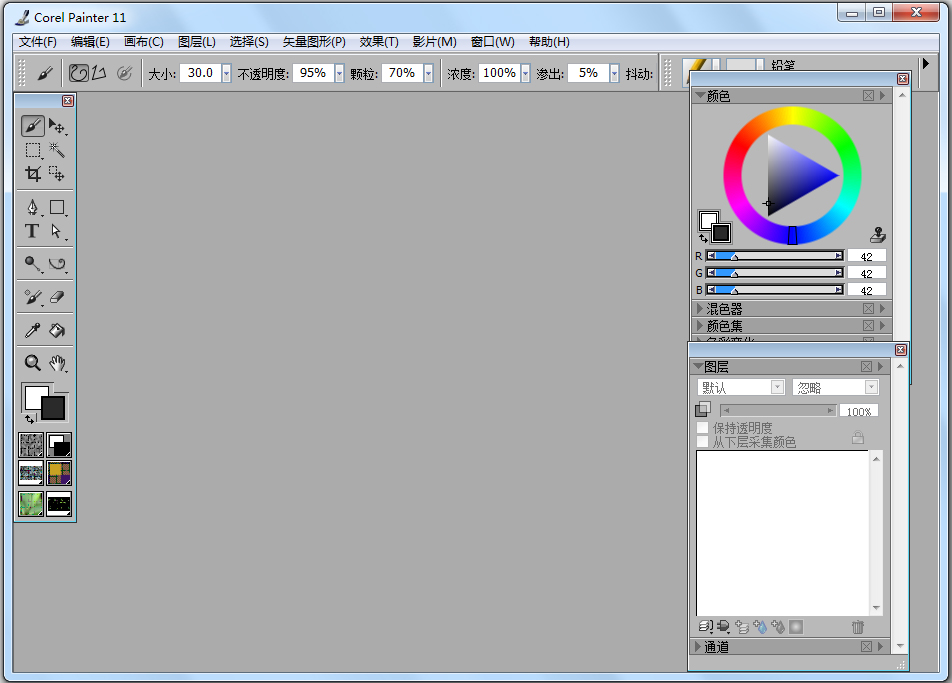
2、执行(文件—快速克隆)命令,得到克隆后的照片。我们将在克隆后的图片上进行制作。
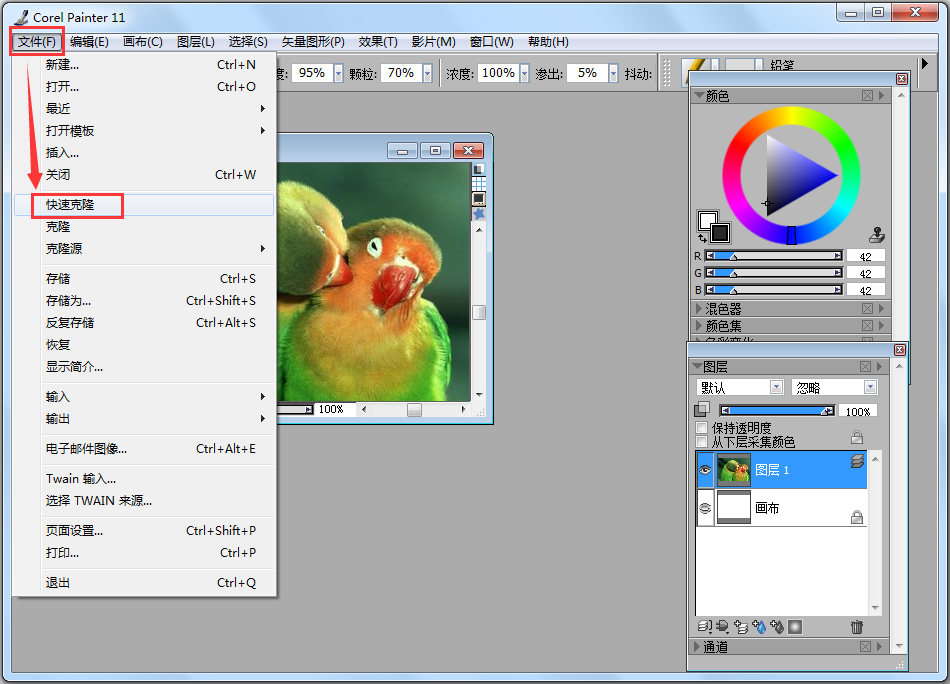
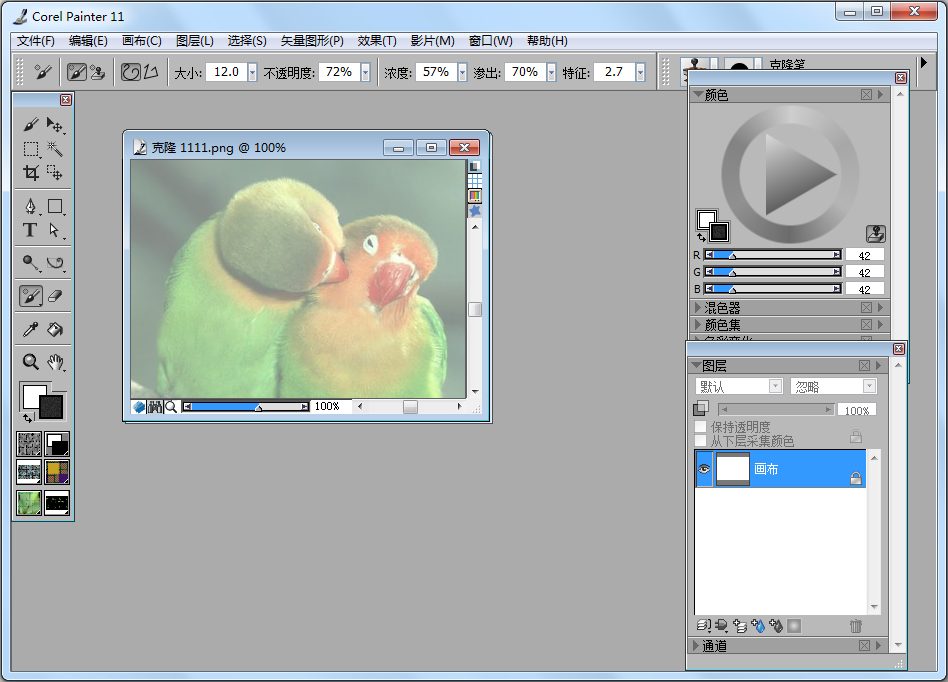
3、Corel Painter中的画笔很多,首先我们来找到(水彩)画笔,在水彩画笔中,可以尝试多种效果的画笔,以便找到能达到自己想要效果的画笔。这里我将要用(水性软鬃毛笔)绘制大概的效果。首先设置画笔:
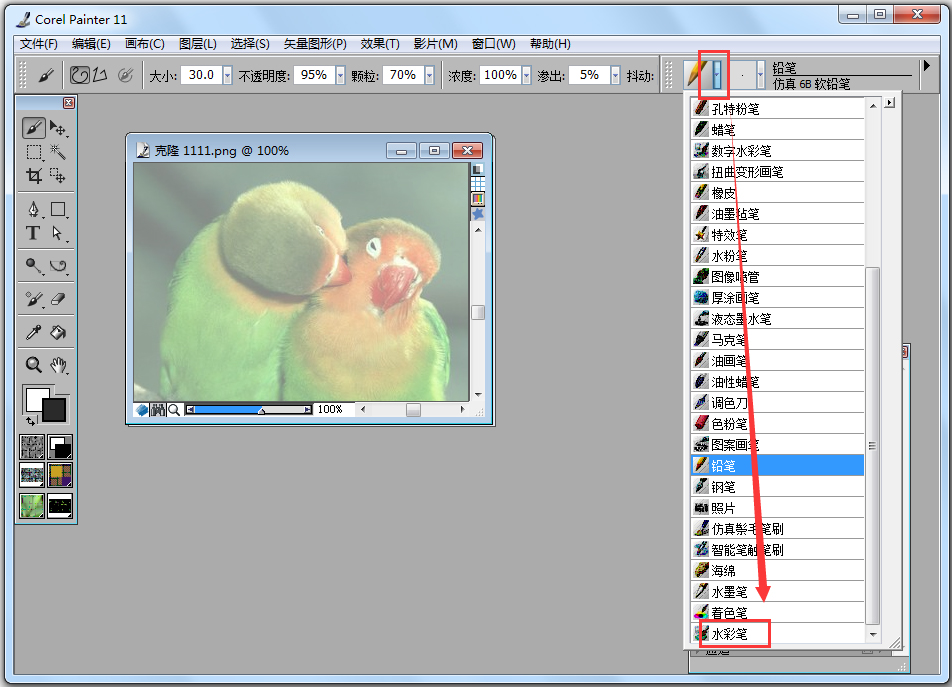
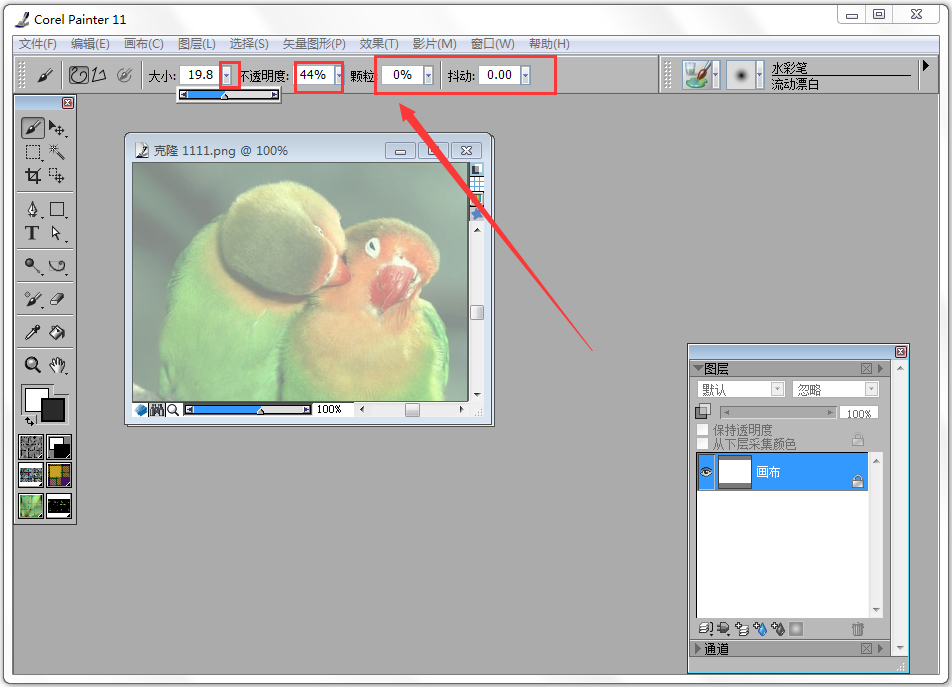
4、绘制前,要在(颜色)列表框中选择右下方的(克隆颜色)。即我们制作的水彩画都是采用原图片的颜色,这样即使你没有绘制水彩画基础,也可以完成一幅漂亮的水彩画。点击(克隆颜色)后,颜色选框将会变成退色状态。
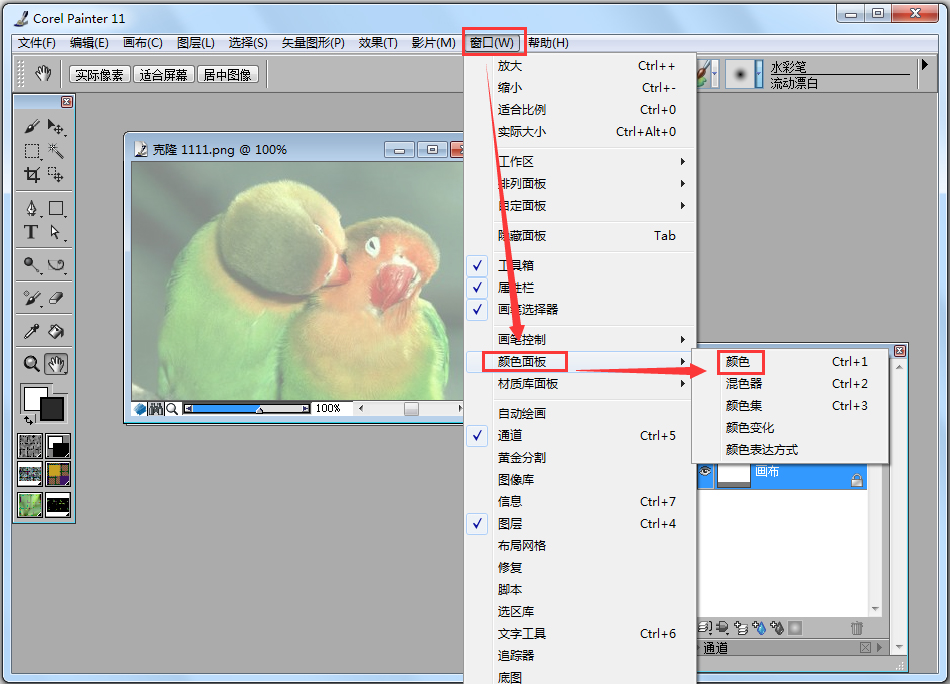
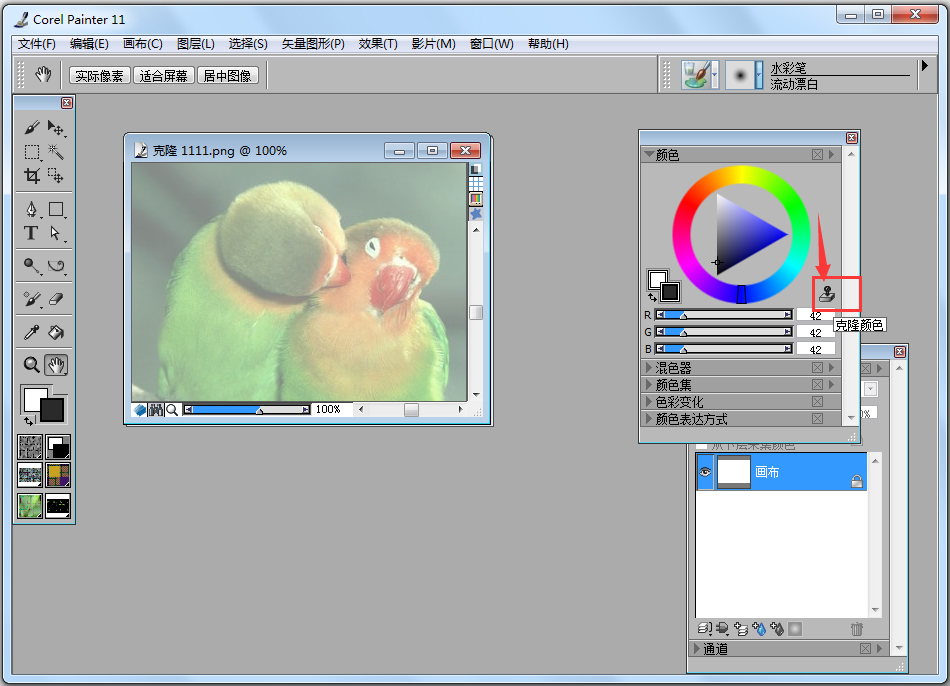
5、现在用我们刚才选中的(水性软鬃毛笔)绘制i的效果。一边绘制的时候,可是随时关闭画布图层的眼睛,看一下自己绘制的效果。那么看一下我绘制的效果吧。
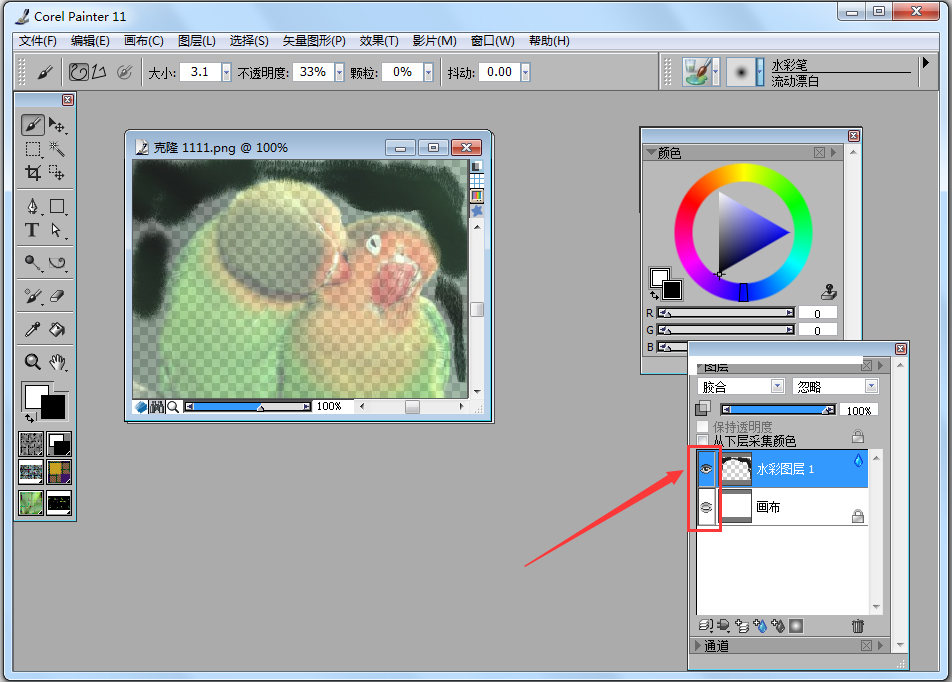
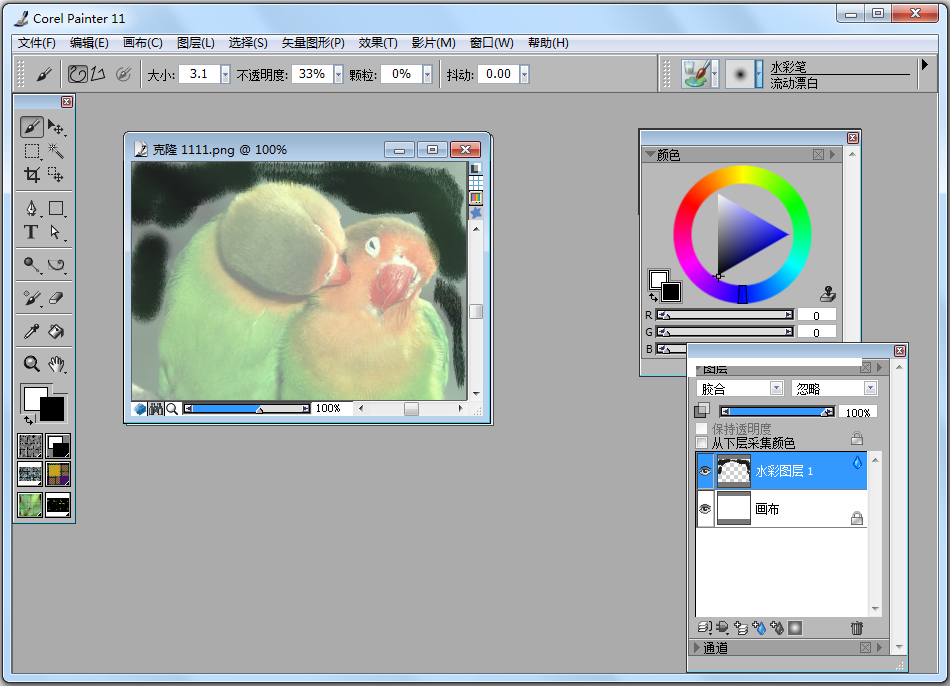
以上介绍的内容就是关于Corel Painter 11的使用技巧,不知道大家学会了没有,如果你也遇到了这样的问题的话可以按照小编的方法自己尝试一下,希望可以帮助大家解决问题,谢谢!!!想要了解更多的软件教程请关注Win10镜像官网~~~





